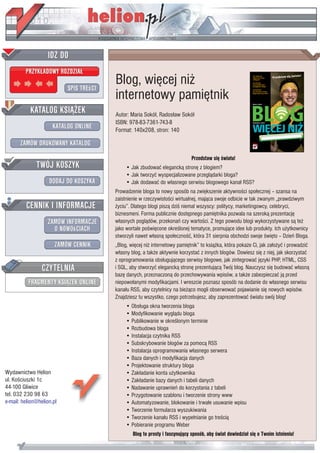
Blog, więcej niż internetowy pamiętnik
- 1. Wydawnictwo Helion ul. Koœciuszki 1c 44-100 Gliwice tel. 032 230 98 63 e-mail: helion@helion.pl Blog, wiêcej ni¿ internetowy pamiêtnik Autor: Maria Sokó³, Rados³aw Sokó³ ISBN: 978-83-7361-743-8 Format: 140x208, stron: 140 Przedstaw siê œwiatu! • Jak zbudowaæ eleganck¹ stronê z blogiem? • Jak tworzyæ wyspecjalizowane przegl¹darki bloga? • Jak dodawaæ do w³asnego serwisu blogowego kana³ RSS? Prowadzenie bloga to nowy sposób na zwiêkszenie aktywnoœci spo³ecznej – szansa na zaistnienie w rzeczywistoœci wirtualnej, maj¹ca swoje odbicie w tak zwanym „prawdziwym ¿yciu”. Dlatego blogi pisz¹ dziœ niemal wszyscy: politycy, marketingowcy, celebryci, biznesmeni. Forma publicznie dostêpnego pamiêtnika pozwala na szerok¹ prezentacjê w³asnych pogl¹dów, przekonañ czy wartoœci. Z tego powodu blogi wykorzystywane s¹ te¿ jako wortale poœwiêcone okreœlonej tematyce, promuj¹ce idee lub produkty. Ich u¿ytkownicy stworzyli nawet w³asn¹ spo³ecznoœæ, która 31 sierpnia obchodzi swoje œwiêto – Dzieñ Bloga. „Blog, wiêcej ni¿ internetowy pamiêtnik” to ksi¹¿ka, która poka¿e Ci, jak za³o¿yæ i prowadziæ w³asny blog, a tak¿e aktywnie korzystaæ z innych blogów. Dowiesz siê z niej, jak skorzystaæ z oprogramowania obs³uguj¹cego serwisy blogowe, jak zintegrowaæ jêzyki PHP, HTML, CSS i SQL, aby stworzyæ eleganck¹ stronê prezentuj¹c¹ Twój blog. Nauczysz siê budowaæ w³asn¹ bazê danych, przeznaczon¹ do przechowywania wpisów, a tak¿e zabezpieczaæ j¹ przed niepowo³anymi modyfikacjami. I wreszcie poznasz sposób na dodanie do w³asnego serwisu kana³u RSS, aby czytelnicy na bie¿¹co mogli obserwowaæ pojawianie siê nowych wpisów. Znajdziesz tu wszystko, czego potrzebujesz, aby zaprezentowaæ œwiatu swój blog! • Obs³uga okna tworzenia bloga • Modyfikowanie wygl¹du bloga • Publikowanie w okreœlonym terminie • Rozbudowa bloga • Instalacja czytnika RSS • Subskrybowanie blogów za pomoc¹ RSS • Instalacja oprogramowania w³asnego serwera • Baza danych i modyfikacja danych • Projektowanie struktury bloga • Zak³adanie konta u¿ytkownika • Zak³adanie bazy danych i tabeli danych • Nadawanie uprawnieñ do korzystania z tabeli • Przygotowanie szablonu i tworzenie strony www • Automatyzowanie, blokowanie i trwa³e usuwanie wpisu • Tworzenie formularza wyszukiwania • Tworzenie kana³u RSS i wype³nianie go treœci¹ • Pobieranie programu Weber Blog to prosty i fascynuj¹cy sposób, aby œwiat dowiedzia³ siê o Twoim istnieniu! BLOG_k.ai 10-03-08 22:25:31
- 2. Spis treŁci Wstďp 5 1 Co to jest blog i jak blogowaý 9 2 Znajdowanie blogów w Internecie 17 3 Najpopularniejsze polskie blogi 33 4 Prowadzenie blogu w serwisie blogowym 41 5 Czytanie blogów 73 6 Caķkiem wķasny blog 87 7 Baza danych 115 8 WyŎwietlanie blogu 143 9 Komentarze 181 10 Wyszukiwanie w blogu 207 11 Kanaķ RSS 213 Skorowidz 227
- 3. 4 Prowadzenie blogu w serwisie blogowym W tym rozdziale zaķoŮymy blogi w wybranych serwisach blogowych, takich jak Onet.pl i Blog.pl. Blog w serwisie Onet.pl ZakĪadanie blogu Aby zaķoŮyý blog w serwisie Onet.pl: 1. Wpisz w polu adresu przeglûdarki adres serwisu blogowego http://blog.onet.pl/. 2. Kliknij przycisk ZaIJóũ bloga znajdujûcy siď w polu Chcesz mieø wIJasnego bloga? (rysunek 4.1). Rysunek 4.1. Kliknij przycisk ZaIJóũ bloga
- 4. 42 BLOG, WIĎCEJ NIŭ INTERNETOWY PAMIĎTNIK 3. W oknie ZaIJóũ bloga dla siebie wybierz typ blogu — w tym przy- kķadzie wybierzemy Blog Dla Kaũdego — kliknij przycisk ZaIJóũ (rysunek 4.2). Rysunek 4.2. Wskaũ typ blogu i kliknij przycisk ZaIJóũ 4. W oknie Wybierz adres bloga wprowadŬ w polu tekstowym bra- kujûcû czďŎý adresu internetowego swojego blogu. Powinno to byý coŎ, co spersonifikuje Twój pamiďtnik. Kliknij przy- cisk Dalej (rysunek 4.3). W adresie moŮesz uŮywaý liter, cyfr oraz znaku minusa. Nie jest moŮliwe stoso- wanie polskich znaków diakrytycznych oraz znaku podkreŎlenia.
- 5. PROWADZENIE BLOGU W SERWISIE BLOGOWYM 43 Rysunek 4.3. UzupeIJnij adres internetowy blogu 5. Na kolejnej stronie pojawi siď formularz, w którym naleŮy scha- rakteryzowaý swój blog. W polu Wpisz tytuIJ podaj tytuķ blogu. W kolejnym polu umieŎý pseudonim, którym bďdziesz pod- pisywaý wpisy blogowe. Z list wyboru wybierz kategorie tema- tyczne definiujûce tematykď Twojego blogu. Wreszcie w polu Opis moŮesz umieŎciý krótkû charakterystykď blogu, która uķa- twi wyszukiwarkom jego znajdowanie. Po wypeķnieniu formu- larza kliknij przycisk Dalej (rysunek 4.4). Rysunek 4.4. Opisz swój blog
- 6. 44 BLOG, WIĎCEJ NIŭ INTERNETOWY PAMIĎTNIK 6. Zapoznaj siď z regulaminem prowadzenia i obsķugi blogu. Za- znacz pole wyboru znajdujûce siď pod formularzem i kliknij przycisk Dalej (rysunek 4.5). Rysunek 4.5. Zapoznaj siĊ z regulaminem 7. Wybierz wyglûd blogu z proponowanego zestawu, zaznaczajûc odpowiednie pole opcji. Kliknij przycisk Dalej (rysunek 4.6). 8. JeŎli masz konto pocztowe w serwisie Onet.pl, przejdziesz do fazy logowania. JeŎli nie, bďdziesz mógķ zarejestrowaý siď i utworzyý sobie takie konto. Podaj swój adres e-mail i hasķo, a nastďpnie kliknij przycisk OK (rysunek 4.7). 9. Proces zakķadania blogu zostaķ zakoĹczony. Kliknij OK, aby do- ķûczyý do blogerów (rysunek 4.8). 10. I oto pojawia siď interfejs okna przygotowania wpisu do blogu (rysunek 4.9). Zwróý uwagď, Ůe tytuķ Twojego blogu jest wyŎwie- tlany w lewym rogu okna. Tytuķ Twojego blogu umieszczony jest na Ůóķtym pasku, po jego lewej stronie. Klikniďcie tytuķu przenosi do blogu, takiego jak go widzû inni. Obok znajduje siď odnoŎnik do innych Twoich blogów (jeŮeli je masz).
- 7. PROWADZENIE BLOGU W SERWISIE BLOGOWYM 45 Rysunek 4.6. Wybierz wyglöd blogu Rysunek 4.7. Zaloguj siĊ
- 8. 46 BLOG, WIĎCEJ NIŭ INTERNETOWY PAMIĎTNIK Rysunek 4.8. Blog zostaIJ zaIJoũony Rysunek 4.9. Blog do Twojej dyspozycji Logowanie do serwisu blogowego Aby zalogowaý siď do swojego blogu: 1. WejdŬ na stronď gķównû serwisu OnetBlog, wpisujûc w polu adresu przeglûdarki: http://blog.onet.pl/ i zaloguj siď w ramce Pisz bloga umieszczonej po prawej stronie okna (rysunek 4.10).
- 9. PROWADZENIE BLOGU W SERWISIE BLOGOWYM 47 Rysunek 4.10. Blog do Twojej dyspozycji MoŮesz takŮe skorzystaý z odnoŎnika Pisz bloga umieszczonego na dole kaŮdej strony Twojego blogu Wprowadzanie wpisu — obsĪuga okna tworzenia blogu Gķówne okno wprowadzania wpisów do blogu jest wyposaŮone w mnó- stwo narzďdzi, które pozwalajû formatowaý tekst oraz umieszczaý mul- timedia. Obsķuga wiďkszoŎci z nich jest taka jak narzďdzi edytora Word. Aby wprowadziý wpis: 1. Kliknij w polu tekstowym znajdujûcym siď nad oknem gķówne- go tekstu — jest ono przeznaczone na tytuķ wpisu. Wpisz tytuķ i kliknij przycisk Zapisz szkic, aby zapisaý wpis (rysunek 4.11). Rysunek 4.11. Podaj tytuIJ wpisu Pamiďtaj o zapisywaniu niedokoĹczonych wpisów jako szkiców. Szkic nie jest pokazywany na blogu. MoŮesz za to zawsze do niego wróciý, dokoĹczyý i opu- blikowaý. Za pomocû przycisku Zapisz szkic moŮesz takŮe czasowo zdjûý wpis z blogu — wystarczy wybraý opublikowany post z listy i zapisaý jako szkic — zniknie z blogu i bďdzie czekaķ na ponowne opublikowanie. Szkice sû wyŎwietlane na liŎcie z prawej strony, o ile zaznaczone jest pole wyboru Pokazuj szkice. MoŮesz wybieraý szkice z tej listu, aby nad nimi pracowaý dalej.
- 10. 48 BLOG, WIĎCEJ NIŭ INTERNETOWY PAMIĎTNIK 2. Kliknij w obszarze okna tekstowego i zacznij pisaý (rysu- nek 4.12). Rysunek 4.12. Po prostu pisz 3. Aby zmieniý krój pisma, zaznacz tekst i wybierz innû czcion- kď z listy rozwijanej (rysunek 4.13). Obok listy krojów pisma znajdziesz listď rozwijanû rozmiarów czcionki. Rysunek 4.13. Zmiana kroju czcionki 4. Aby zastosowaý do tekstu pogrubienie, kursywď, sposób wy- równania, wciďcie lub kolor, zastosuj odpowiedni przycisk — narzďdzia sû identyczne jak w edytorze Word, wiďc nie bď- dziesz miaķ z ich stosowaniem Ůadnego kķopotu. 5. W tekŎcie moŮesz umieszczaý listy wypunktowane i nume- rowane. Aby w dowolnym momencie otworzyý nowe czyste okno komunikatu, kliknij przycisk Nowy. 6. Na pasku narzďdzi znajdziesz narzďdzia wstawiania obrazów, filmów oraz odnoŎników.
- 11. PROWADZENIE BLOGU W SERWISIE BLOGOWYM 49 i Aby umieŎciý w blogu obraz, kliknij na pasku narzďdzi przy- cisk Wstaw obrazek i w oknie Wstaw obrazek wskaŮ umiej- scowienie pliku (rysunek 4.14). Kliknij przycisk OK, a wy- brany obraz pojawi siď w przygotowywanym szkicu notki (rysunek 4.15). Do blogu moŮna wstawiaý pliki graficzne tylko z rozszerzeniem .jpg, .gif i .png o maksymalnym rozmiarze 200 kB (rysunek 4.14). Rysunek 4.14. W oknie Wstaw obrazek wybierz plik graficzny Rysunek 4.15. Obraz pojawia siĊ w przygotowy- wanej notce 7. Aby umieŎciý na blogu film, kliknij przycisk Wstaw video . W oknie Wskaũ, gdzie znajduje siĊ film wybierz lokalizacjď sekwen- cji filmowej — na komputerze lub juŮ w blogu (rysunek 4.16), a nastďpnie w oknie Dodaj swój film kliknij przycisk Dodaj film i wybierz odpowiedni plik; zaczekaj na jego zaķadowanie (ry- sunek 4.17). Wstawiane do blogu sekwencje filmowe mogû byý w formatach ASF, AVI, MOV, MPG, MPEG, MPF, MP4, RM, WMV, FLV, 3GP, 3GPP, OGG.
- 12. 50 BLOG, WIĎCEJ NIŭ INTERNETOWY PAMIĎTNIK Rysunek 4.16. Wskaũ, gdzie znajduje siĊ sekwencja wideo Rysunek 4.17. Dodaj film i zaczekaj na jego zaIJadowanie
- 13. PROWADZENIE BLOGU W SERWISIE BLOGOWYM 51 8. Aby wstawiý do wpisu ķûcze do innej strony WWW, kliknij przycisk Wstaw IJöcze i w oknie Zalinkuj podaj adres URL dokumentu (rysunek 4.18) — adres ten pojawi siď we wpisie. MoŮesz takŮe zaznaczyý fragment tekstu we wpisie, kliknûý przycisk Wstaw IJöcze i podaý adres URL — w ten sposób Twój odnoŎnik bďdzie opisowy. Rysunek 4.18. Oto okno, w którym moũna zdefiniowaø umieszczany we wpisie odnoʼnnik 9. Aby podglûdnûý wyglûd wpisu, kliknij na pasku narzďdzi okna tworzenia blogu przycisk Podglöd. Pozwala on zobaczyý, jak pisany przez Ciebie wpis bďdzie wyglûdaķ na blogu. Inni go jeszcze nie zobaczû (rysunek 4.19). Aby powróciý do edycji, kliknij w oknie podglûdu przycisk Wróø, który znajduje siď na Ůóķtym pasku. 10. Aby umieŎciý wpis na blogu i udostďpniý go czytelnikom, kliknij przycisk Publikuj. Twój blog stanie siď dostďpny w sieci. Po prawej stronie okna tworzenia wpisu znajduje siď lista wszystkich wpisów, które wyŎwietlane sû na pierwszej stronie Twojego blogu. Ten, który edytujesz, zaznaczony jest pogrubieniem. Wpis identyfikowany jest poprzez tytuķ i datď publikacji. KolejnoŎý pokazywania (od najnowszych lub od najstarszych) moŮesz ustawiý w Ustawieniach. Na liŎcie widoczne sû takŮe szkice — czyli wpisy niewidoczne na blogu. Oznaczane sû szarû czcionkû. MoŮesz wyķûczyý pokazy- wanie szkiców na liŎcie za pomocû pola wyboru nad listû. PoniŮej listy wpisów znajdujû siď pola sķuŮûce odnajdywaniu konkretnych wpi- sów z okreŎlonego dnia lub zawierajûcych w tytule lub treŎci okreŎlone sķowo. Znalezione wpisy wyŎwietlane sû na liŎcie. Gdy chcesz przywróciý widok domyŎlny, wybierz z powrotem przeķûcznik Wszystkie. Aby powróciý do serwisu Onet.pl, kliknij ikonď Onet.pl Blog lub przycisk zamy- kania okna oznaczony krzyŮykiem.
- 14. 52 BLOG, WIĎCEJ NIŭ INTERNETOWY PAMIĎTNIK Rysunek 4.19. Podglöd wpisu do blogu Modyfikacja wyglîdu blogu Konstrukcja blogu jest oparta na ramkach. ZawartoŎý poszczególnych ramek, tytuķy i wyglûd moŮesz zmieniaý po klikniďciu odnoŎnika Ustawienia, który umieszczony jest na górze kaŮdej ramki. Zawar- toŎý gķównej ramki z Twoim blogiem moŮesz zmieniaý takŮe przy- ciskiem Pisz bloga. Aby zmieniý wyglûd blogu: 1. Kliknij przycisk Ustawienia umieszczony na Ůóķtym pasku na- rzďdzi, a nastďpnie okreŎl nowy wyglûd strony w oknie UkIJad strony (rysunek 4.20).
- 15. PROWADZENIE BLOGU W SERWISIE BLOGOWYM 53 Rysunek 4.20. Zdefiniuj ukIJad strony blogu 2. W oknie UkIJad strony moŮesz zmieniý ukķad strony — kliknij jeden z proponowanych ukķadów umieszczonych obok tytuķu UkIJad strony. MoŮesz zmieniý liczbď i rodzaj ramek — wybierz nowe ramki z listy Ramki, a takŮe ich poķoŮenia na stronie — w tym celu klikaj szare przyciski oznaczone strzaķkami, w które zaopatrzone sû elementy juŮ dodane do blogu — umoŮ- liwi to przesuwanie wskazanych ramek. MoŮesz zdefiniowaý równieŮ inne tķo strony lub wybraý jako tķo obraz — odpo- wiednie narzďdzia sû dostďpne w sekcji TIJo strony.
- 16. 54 BLOG, WIĎCEJ NIŭ INTERNETOWY PAMIĎTNIK MoŮesz podzieliý swoje wpisy na kategorie tematyczne. Ta funkcja jest przydat- na, gdy masz juŮ na swoim blogu ramkď Kategorie. Czytelnicy mogû wtedy oglû- daý Twoje wpisy tylko na dany temat. Kategorie tematyczne dodaje siď w konfi- guracji ramki — skorzystaj z odnoŎnika WiĊcej. 3. Aby wprowadziý inne zmiany — na przykķad dodaý nowych autorów, zmieniý wyglûd caķego blogu za jednym zamachem lub zdefiniowaý style elementów blogu, kliknij odpowiedniû zakķadkď w sekcji ustawieĹ (rysunek 4.21). Rysunek 4.21. ZakIJadki prowadzö do odpowiednich ustawieĴ 4. JeŎli ustawienia sû gotowe, kliknij Ůóķty przycisk OK umiesz- czony u doķu strony. Przeniesiesz siď do trybu edycji zawarto- Ŏci ramek. 5. Kliknij odnoŎnik Ustawienia przy odpowiedniej ramce, aby przy- stûpiý do zmiany zawartoŎci (rysunek 4.22). ZatwierdŬ zmiany, klikajûc Ůóķty przycisk OK. 6. Kliknij przycisk Pisz bloga, aby powróciý do trybu edycji za- wartoŎci wpisu do blogu. 7. Zmieniony wpis moŮesz opublikowaý lub zapisaý jako szkic. Przycisk Ramki pozwala zmieniaý organizacjď okna blogu. Na Ůóķtym pasku na- rzďdzi umieszczony jest teŮ odnoŎnik Twoje blogi, który sķuŮy do przeķûczania miďdzy prowadzonymi przez Ciebie blogami.
- 17. PROWADZENIE BLOGU W SERWISIE BLOGOWYM 55 Rysunek 4.22. Oto edycja ramki o mnie — wstawimy tu obraz Publikowanie w okreŁlonym terminie W oknie tworzenia wpisu znajdziesz obok pola tekstowego TytuIJ przy- cisk oznaczony ikonû zegarka . Wywoķuje on okno, w którym mo- Ůesz ustawiý dokķadny czas pojawienia siď wpisu na blogu lub okres, w jakim bďdzie wyŎwietlany. Za pomocû tego okna moŮesz zmieniý kolejnoŎý juŮ opublikowanych wpisów. Wystarczy zmieniý datď pu- blikacji, a wpis zmieni swoje poķoŮenie. Aby okreŎliý datď publikacji wpisu: 1. Kliknij ikonď zegarka na pasku narzďdzi w oknie tworzenia wpisu do blogu (rysunek 4.23). Rysunek 4.23. Kliknij przycisk oznaczony ikonö zegarka 2. W oknie Czas publikacji zdecyduj, kiedy wpis ma zostaý opubli- kowany. MoŮesz wybraý natychmiastowû publikacjď lub publi- kacjď w okreŎlonym terminie (rysunek 4.24). 3. Kliknij przycisk OK, aby zatwierdziý ustawienie.
- 18. 56 BLOG, WIĎCEJ NIŭ INTERNETOWY PAMIĎTNIK Rysunek 4.24. Okreʼnl czas publikacji wpisu Pisanie blogu Aby po zaķoŮeniu blogu umieŎciý w nim kolejny wpis: 1. WejdŬ na swój blog (http://nazwa.blog.onet.pl/) i kliknij odnoŎnik na samej górze strony Pisz bloga (rysunek 4.25). Otworzy siď puste okno edycji wpisu do blogu. Sformatuj wyglûd wpisu, zgodnie z przedstawionymi wczeŎniej radami, lub zdaj siď na formatowanie domyŎlne. Zapisz niedokoĹczony wpis na przy- szķoŎý jako szkic, przejrzyj i zmieĹ stare wpisy, zmieĹ ich kolejnoŎý. Rysunek 4.25. Odnoʼnnik Piszbloga prowadzi do okna edycji wpisu do blogu Do okna pisania blogu moŮesz wejŎý takŮe z gķównej strony serwisu Onet.pl Blog (http://blog.onet.pl/kazdy.html) — zaloguj siď w ramce Pisz bloga, która znajdu- je siď z prawej strony okna. Usuwanie wpisu Aby usunûý wpis z blogu: 1. WejdŬ na swój blog (http://nazwa.blog.onet.pl/). 2. PrzewiĹ okno blogu do samej góry, aby wyŎwietliý górny pa- sek narzďdzi, i kliknij odnoŎnik Pisz bloga. 3. Wczytaj z listy umieszczonej z prawej strony okna ten wpis, który chcesz usunûý, i kliknij przycisk UsuĴ (rysunek 4.26).
